explorer.exe 응용 프로그램 오류에 대한 해결 방법: 먼저 실행 중에 cmd를 입력하고 명령 창에 코드를 입력한 다음 Enter를 눌러 ocx 컨트롤을 등록하고 regedit를 입력한 후 클릭하여 마지막으로 레지스트리를 입력하고 경로를 찾으세요. 다른 키 값을 삭제할 수 있습니다.

이 문서의 운영 환경: Windows 7 시스템, Dell G3 컴퓨터.
explorer.exe 응용 프로그램 오류 해결 방법:
1. 아래와 같이 시작 버튼을 마우스 오른쪽 버튼으로 클릭합니다.
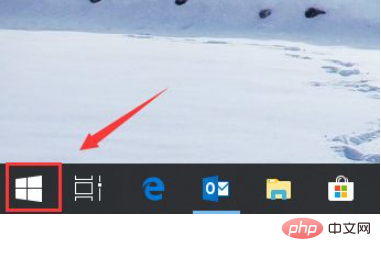
2. 아래와 같이 시작 오른쪽 클릭 메뉴에서 실행을 클릭합니다. 3. 아래 그림과 같이 작업 중 cmd를 입력하고 확인 버튼을 클릭합니다.
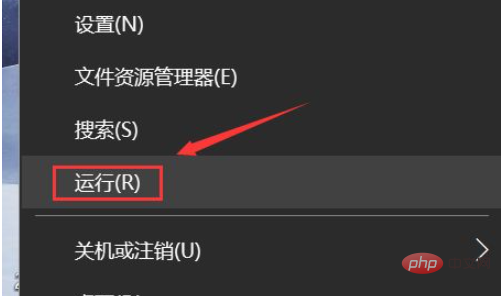
4. 명령 창에 다음 코드를 입력하고 Enter를 누르면 아래 그림과 같이 dll 파일이 등록됩니다.
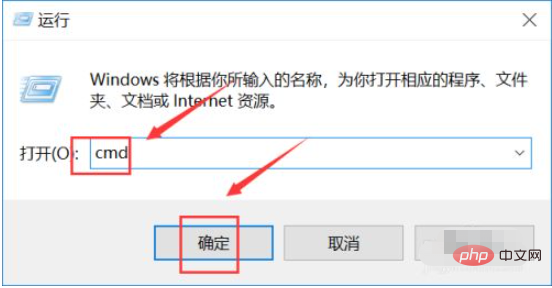
5. 그런 다음 아래 그림과 같이 명령에 아래 코드를 입력하고 Enter를 눌러 ocx 컨트롤을 등록합니다. 실행 대화 상자로 돌아가서 regedit를 입력하고 확인을 클릭합니다. 아래 그림과 같이 레지스트리를 불러옵니다
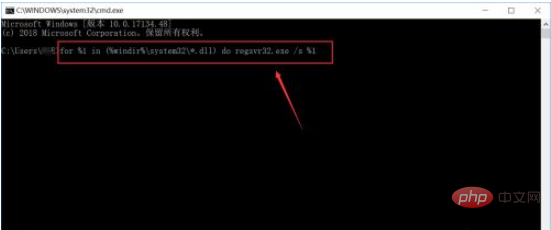
7. 레지스트리를 입력하고 HKEY_LOCAL_MACHINE SOFTWAREMicrosoftWindowsCurrentVersionExplorerShellExecuteHooks 경로로 이동하여 아래 그림과 같이 다른 키 값을 삭제합니다
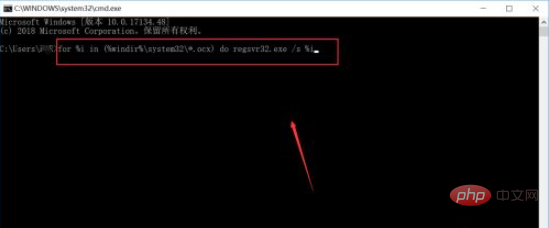
If 프로그래밍에 대해 더 자세히 알고 싶다면 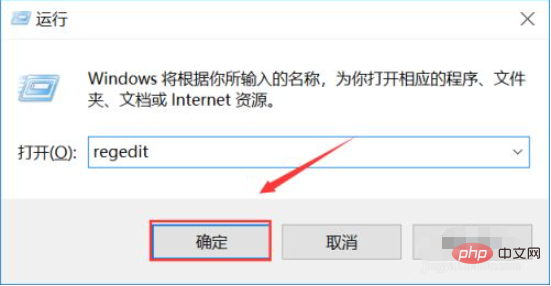
php training
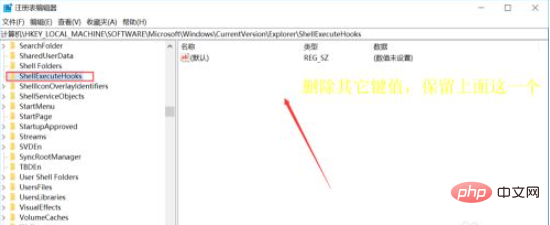 칼럼을 주목해주세요!
칼럼을 주목해주세요!
위 내용은 Explorer.exe 응용 프로그램 오류가 발생하면 어떻게 해야 합니까?의 상세 내용입니다. 자세한 내용은 PHP 중국어 웹사이트의 기타 관련 기사를 참조하세요!